Az Adobe Flash Player beépülő modul nagyjából szükséges az interneten elérhető legtöbb videó és multimédiás tartalom megtekintéséhez. Míg a video streaming szolgáltatásokban, például a YouTube-ban kis számú videó HTML5 használatával játszik le támogatott böngészőkben, a szám elég kicsi.
A Windows 8 és újabb Windows verziói az Adobe Flash Player for Internet Explorer böngészőhöz érkeznek. Vagyis nem kell manuálisan telepítenie az Adobe Flash alkalmazást a Windows 8, Windows 8 rendszerbe.1 vagy Windows 10, hogy Flash tartalmakat nézhessen az Internet Explorer böngészőben. Előfordulhat azonban, hogy frissítenie kell a Flash Player alkalmazást a legújabb verzióra, hogy videókat és egyéb multimédiás tartalmakat nézhessen.
Windows 7, Windows 8 vagy Windows 10 rendszerben, ha nem tud videókat nézni az Internet Explorer használatával, és biztos benne, hogy a Flash Player telepítve van, az oka lehet, hogy a Flash Player le van tiltva a böngésző beállításaiban.
A Flash Player engedélyezése
1. lépés: Nyissa meg az Internet Explorer böngészőt, kattintson a kicsi gombra Eszközök (Fogaskerék ikon) a böngésző jobb felső sarkában (közvetlenül a felirat gombjai alatt), majd kattintson a gombra Bővítmények kezelése lehetőséget a Kiegészítők kezelése párbeszédpanel megnyitásához.
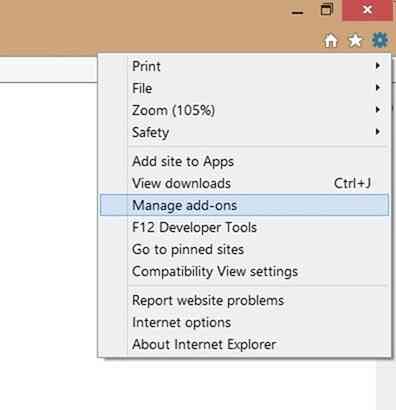
2. lépés: Kattintson a bal oldali ablaktáblában Eszköztárak és bővítmények az összes telepített eszközsor és bővítmény megtekintéséhez a jobb oldalon.
3. lépés: Keresse meg a nevű bejegyzést Shockwave Flash Object, Jobb klikk gombra, majd kattintson a gombra Engedélyezze gombot a Flash Player engedélyezéséhez.
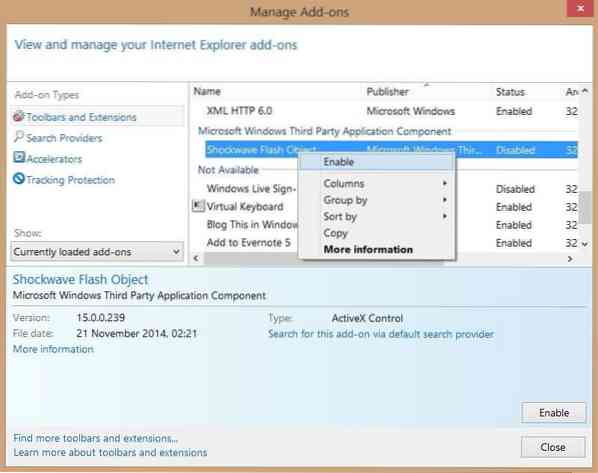
4. lépés: Zárja be a Bővítmények kezelése párbeszédpanelt, majd újrakezd az Internet Explorer böngészővel az Adobe Flash Player engedélyezéséhez. Ez az!
A Flash Player telepítésének és engedélyezésének ellenőrzése
1. lépés: Látogassa meg az Adobe ezen oldalát az Internet Explorer böngészőben.
2. lépés: Görgessen lefelé az oldalon a következő animáció megtekintéséhez, és ellenőrizze, hogy az Adobe Flash Player telepítve van-e és jól működik-e. Ha pedig az animáció nem működik, ellenőrizze, hogy a Flash telepített verziója a legfrissebb-e.
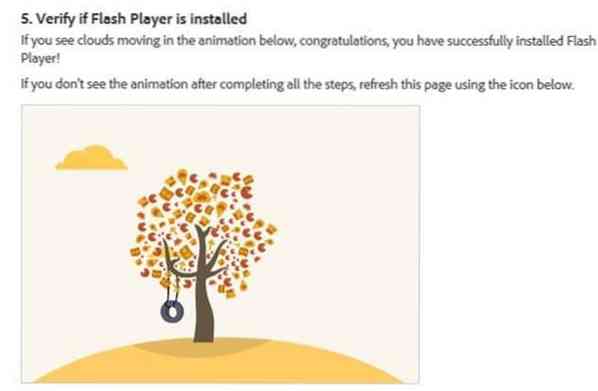
Ha továbbra is problémái vannak, próbálja meg kikapcsolni az ActiveX-vezérlőket.
Az ActiveX-vezérlők letiltása
1. lépés: Nyissa meg az Internet Explorer alkalmazást, kattintson a gombra Eszközök menü (nyomja meg az Alt billentyűt, ha nem látja a menüket), majd kattintson a gombra internetes lehetőségek.
2. lépés: Váltson a Biztonság fülre.
3. lépés: Kattints a Internet ikon. Alatt A zóna biztonsági szintje, kattintson Egyéni szint gombra a Biztonsági beállítások - Internet zóna párbeszédpanel megnyitásához.
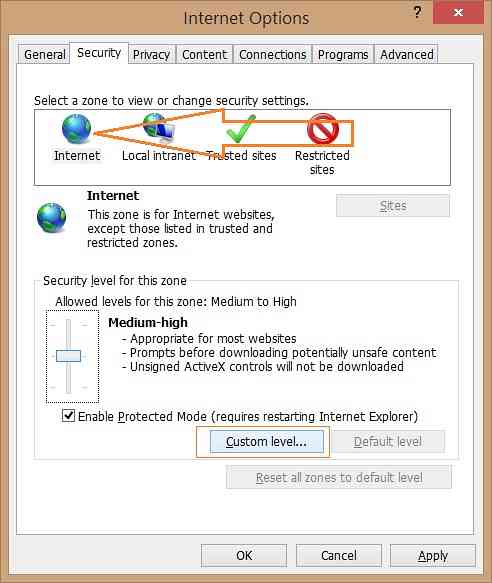
4. lépés: Görgessen lefelé a megtekintéshez ActiveX-vezérlők és beépülő modulok. változás Engedélyezze az ActiveX-szűrést nak nek Letiltás, Kattintson az OK gombra, majd kattintson az Igen gombra, amikor megjelenik a „Biztosan módosítani szeretné a zóna beállításait” megerősítő üzenetet. Végül kattintson az Alkalmaz gombra.
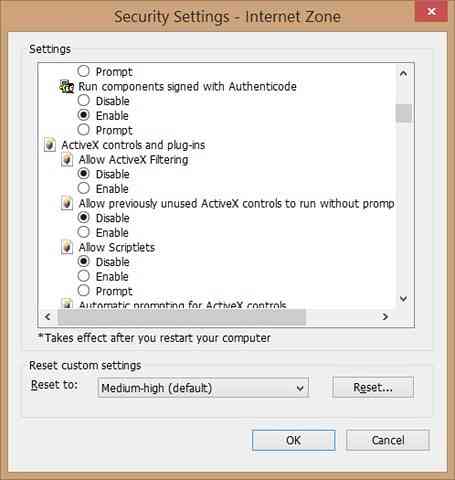
Ez az!
 Phenquestions
Phenquestions


